水温控制系统(四):Wincc界面设计
打开Wincc flexible SMART软件,
点击创建一个空项目

设备选择,根据实际设备选择,这里选择Smart 1000 IE V3进行仿真
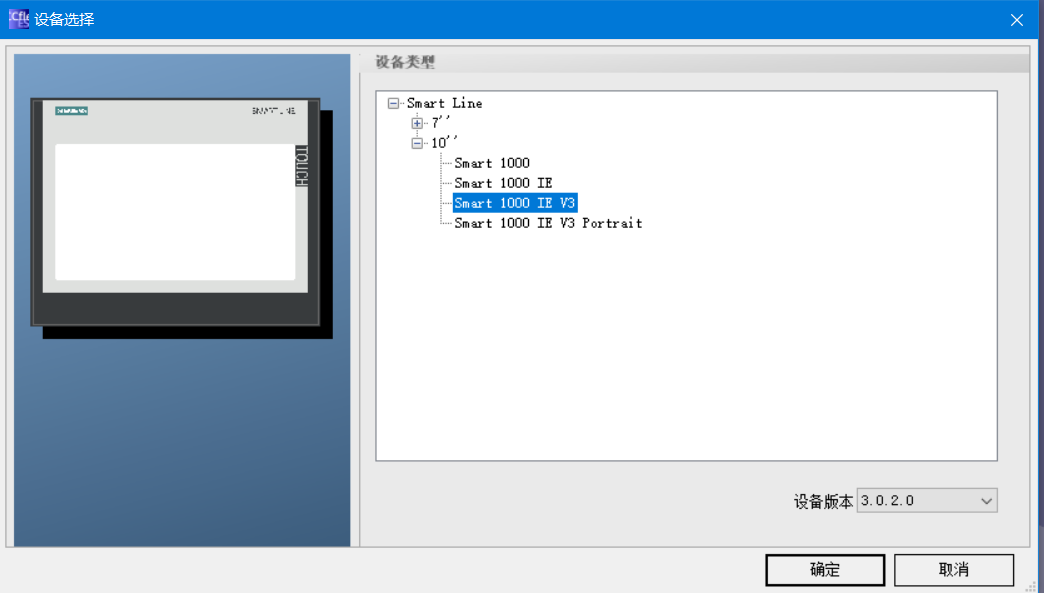
打开项目后在左侧项目树下画面文件夹中点击添加 画面,添加两个画面,和默认画面1共三个画面
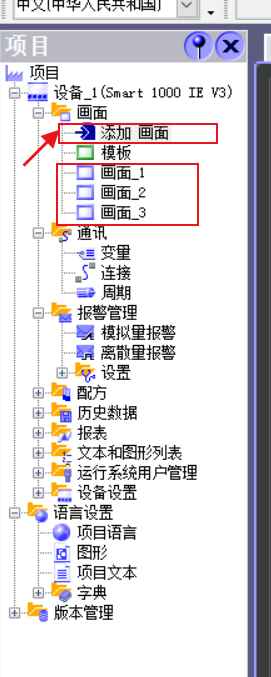
右击三个画面分别重命名为Main, AutoControl, ManualControl,分别表示主画面,自动控制画面,手动控制画面
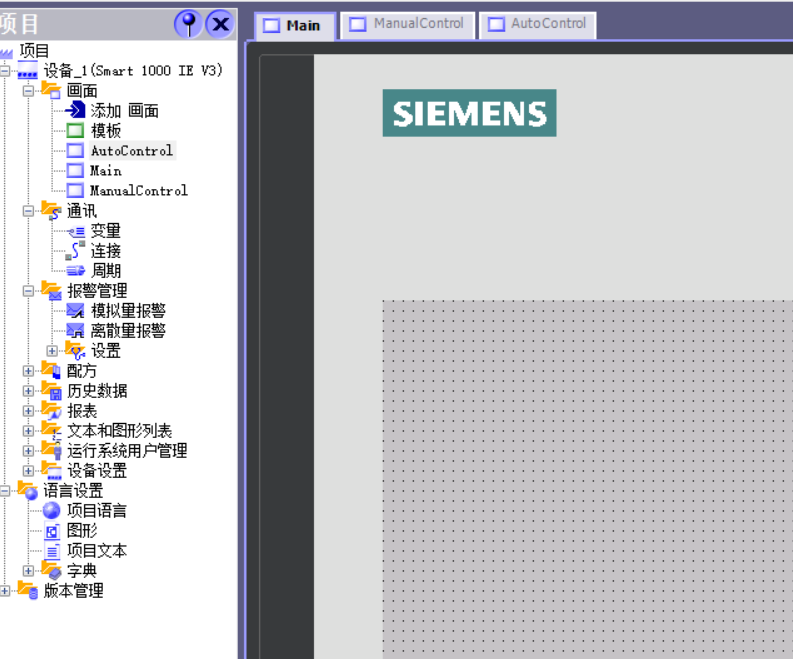
双击项目树--通讯文件夹下面连接,在右侧名称位置双击生成”连接_1“ ,通讯驱动程序选择”SIMATIC S7 200 Smart“, 在线选择”开“,下面 参数中,接口选择”以太网“,IP地址分别设为192.168.2.100和192.168.2.1(根据实际设备设置,这里的PLC地址为192.168.2.1,smart V1000为软件仿真,任意设一个同网段的即可),
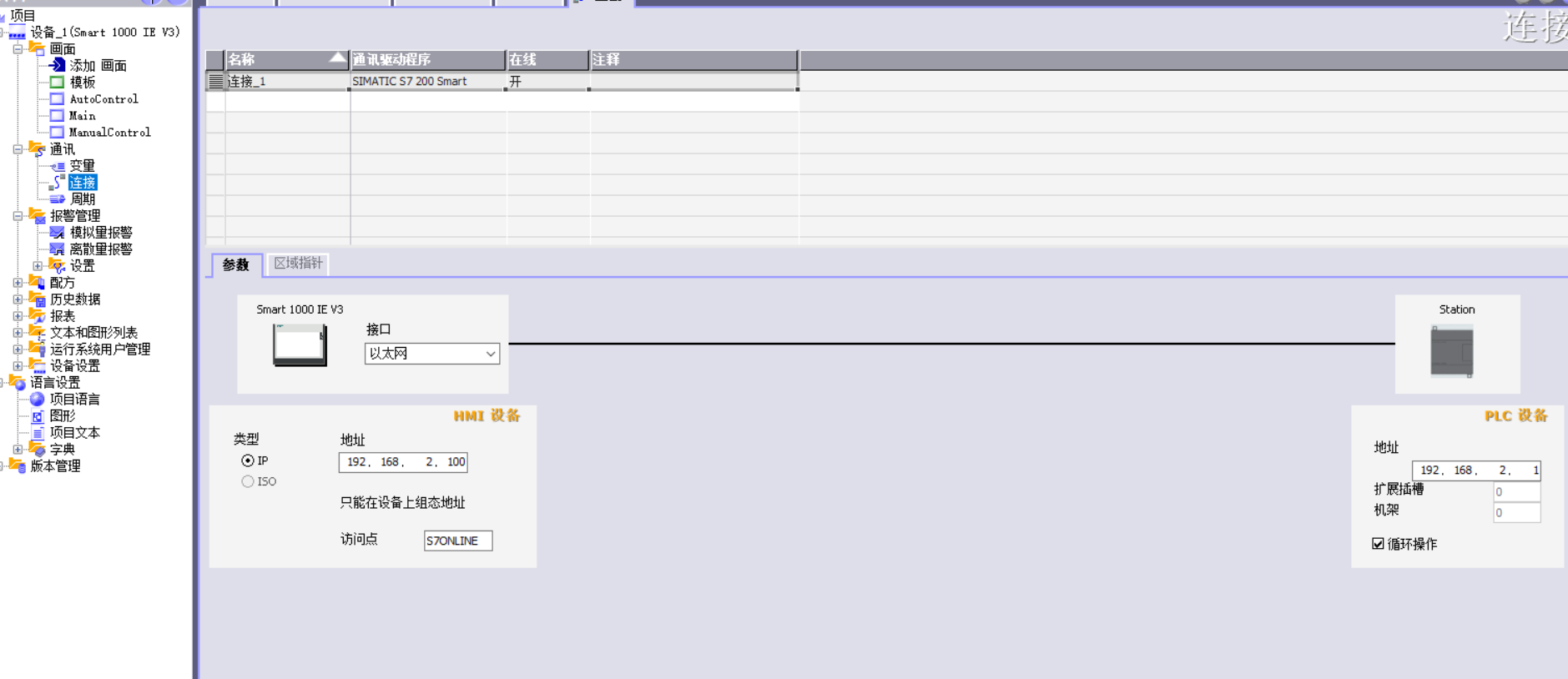
双击通讯下面变量选项,打开变量表,如下定义相应变量,
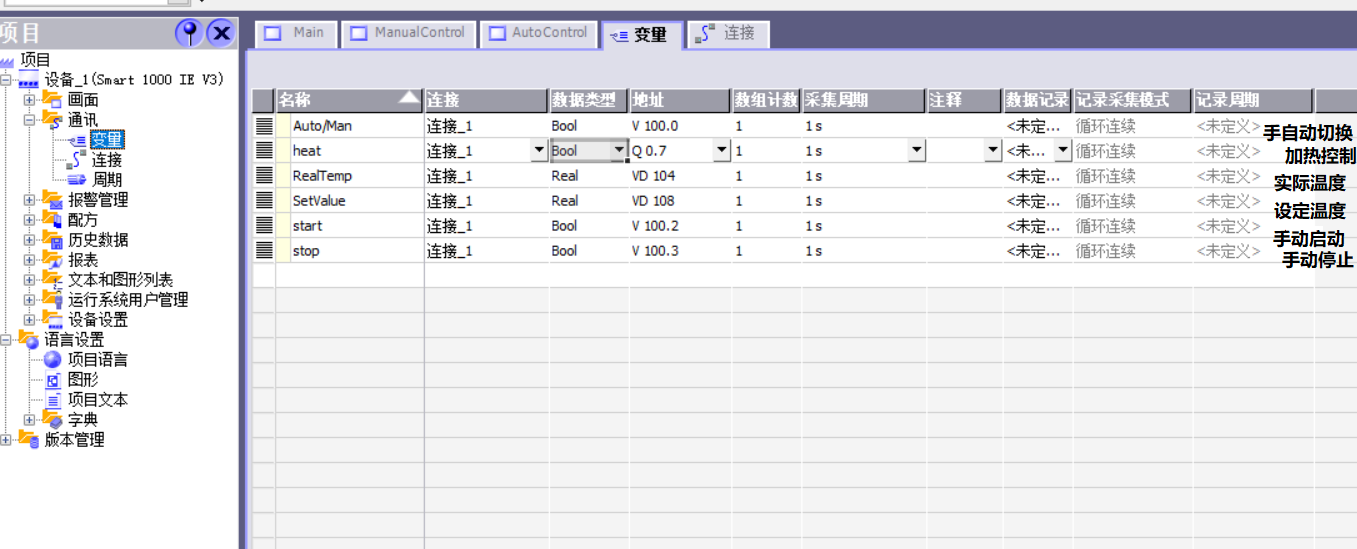
在Main画面中绘制三个按钮
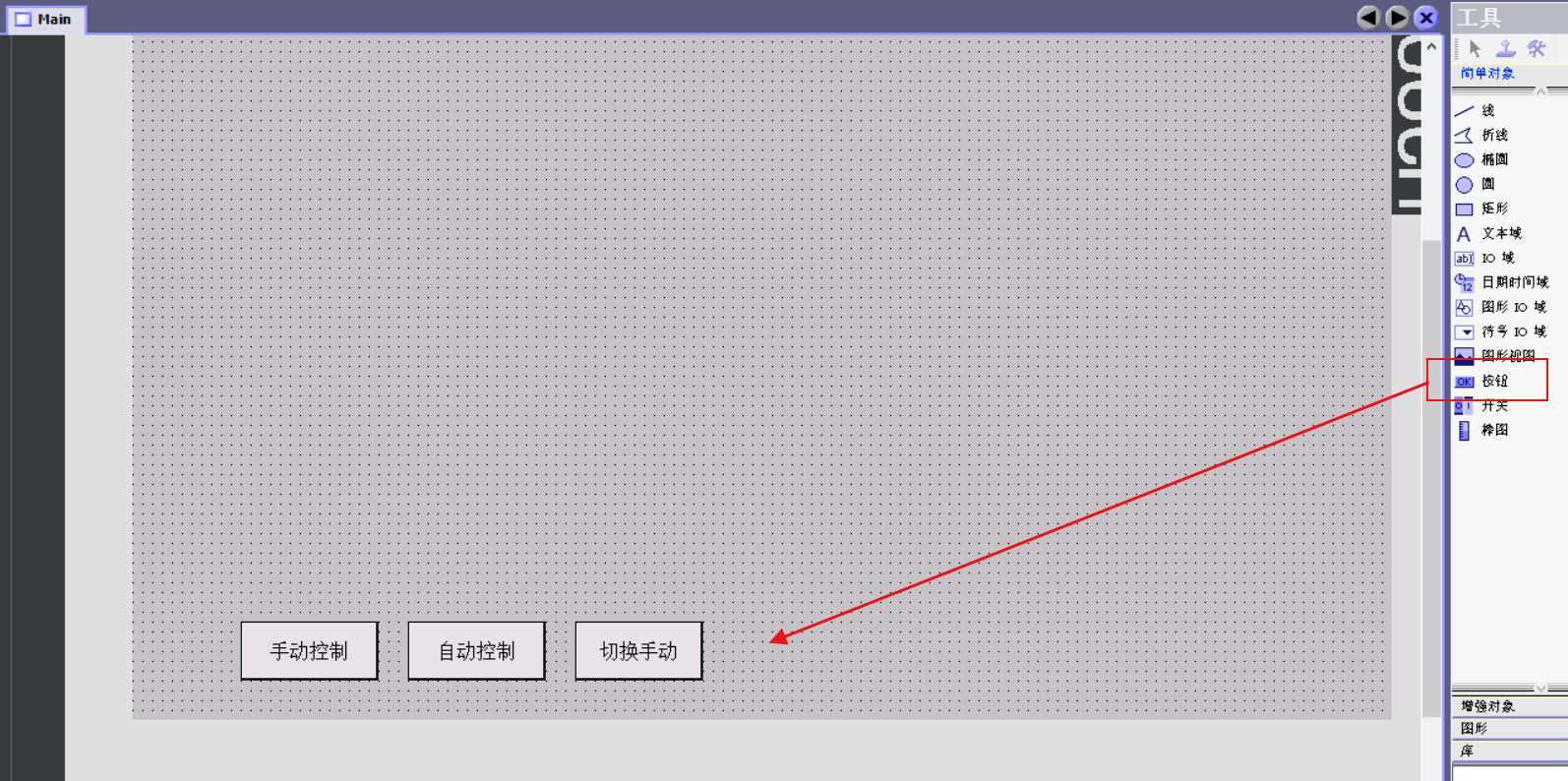
双击按钮,打开按钮属性,在常规选项下,选择文本,‘将OFF状态文本’更改为“手动控制”,同理将其他两个按钮名称改为 ”自动控制“ 和“切换手动”
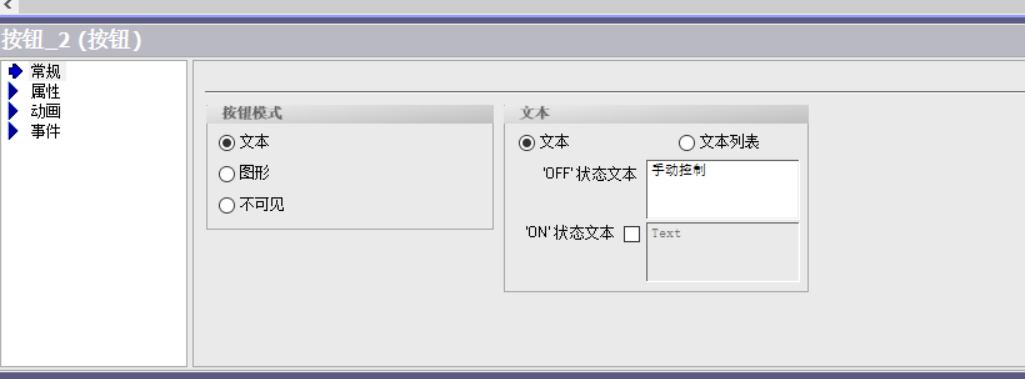
点击事件, 点击单击选项,右侧选择画面列表中的ActivateScreen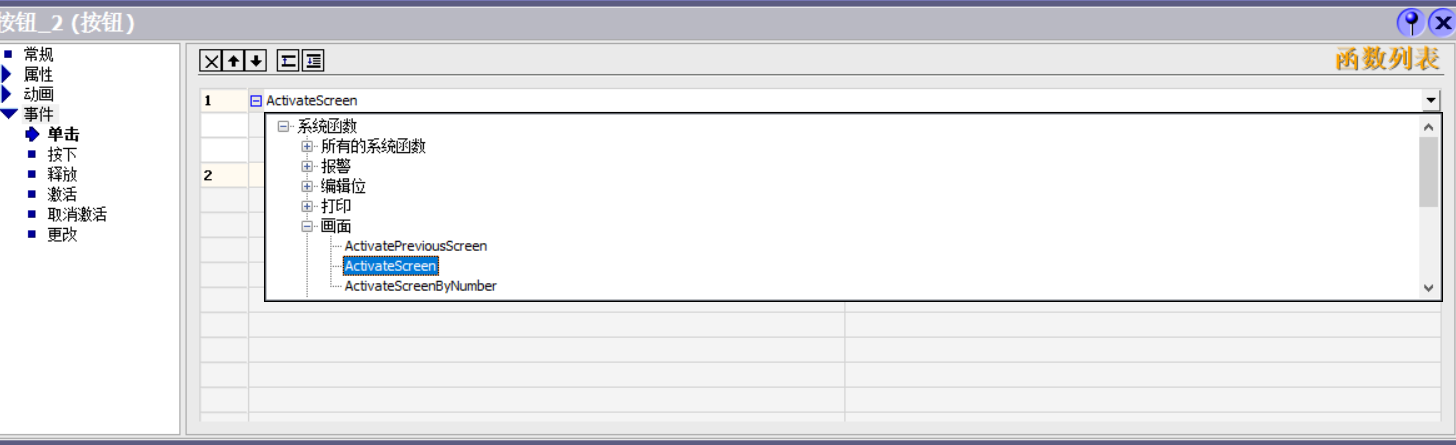
画面名选择MannualControl
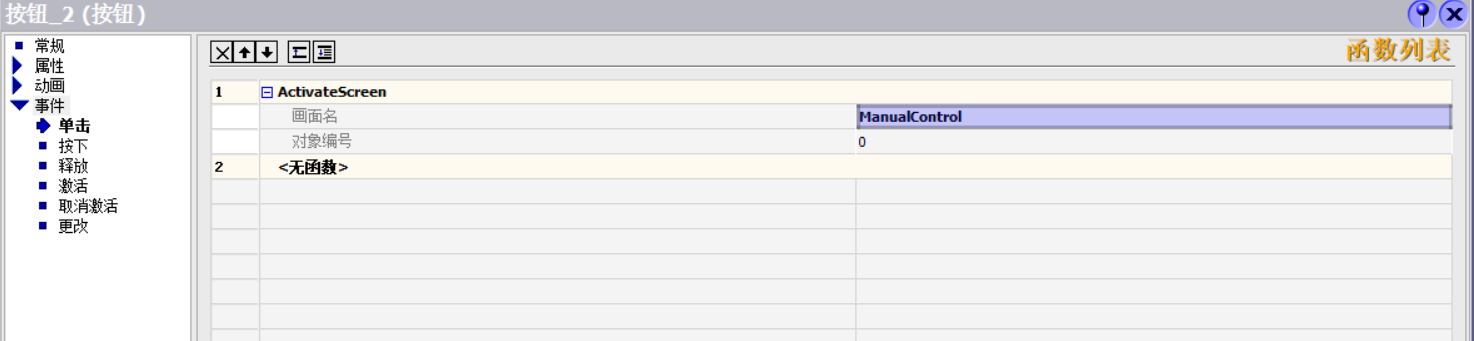
同样设置第二个按钮名为”自动控制“,单击事件打开画面”AutoControl“
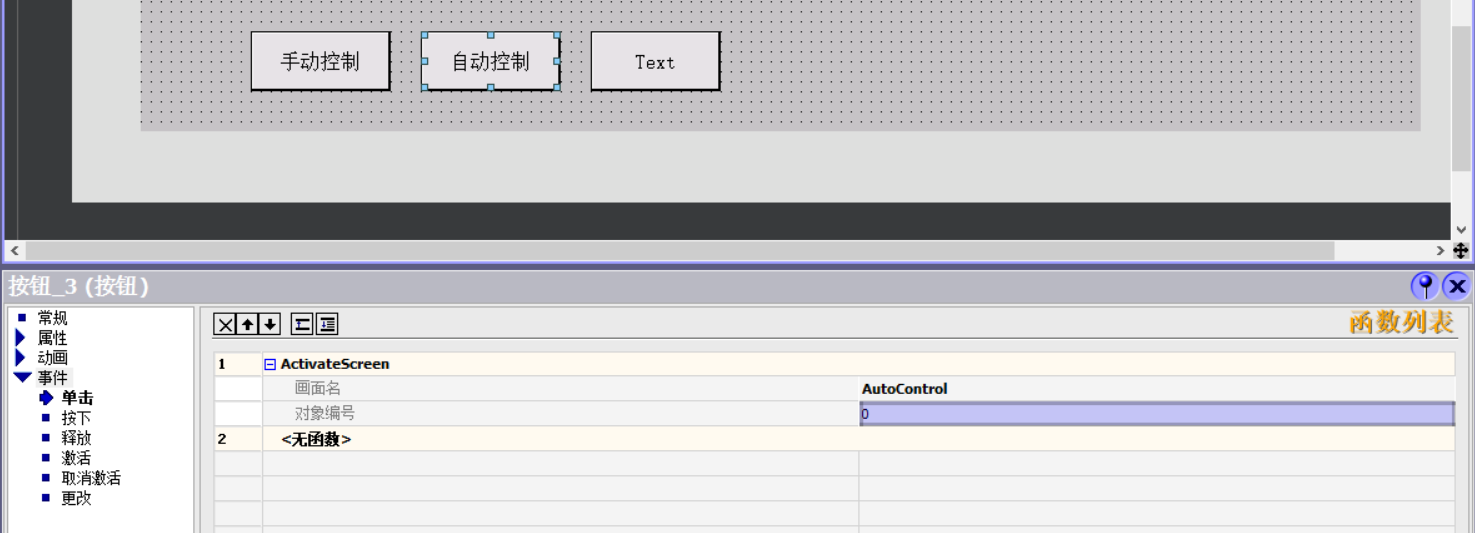
双击第三个按钮,常规选项中选择文本,然后选择文本列表,点击文本列表下拉框,点击新建,名称为手自动切换,选择 位(0,1)
过程变量为Auto/Man,即PLC的V100.0
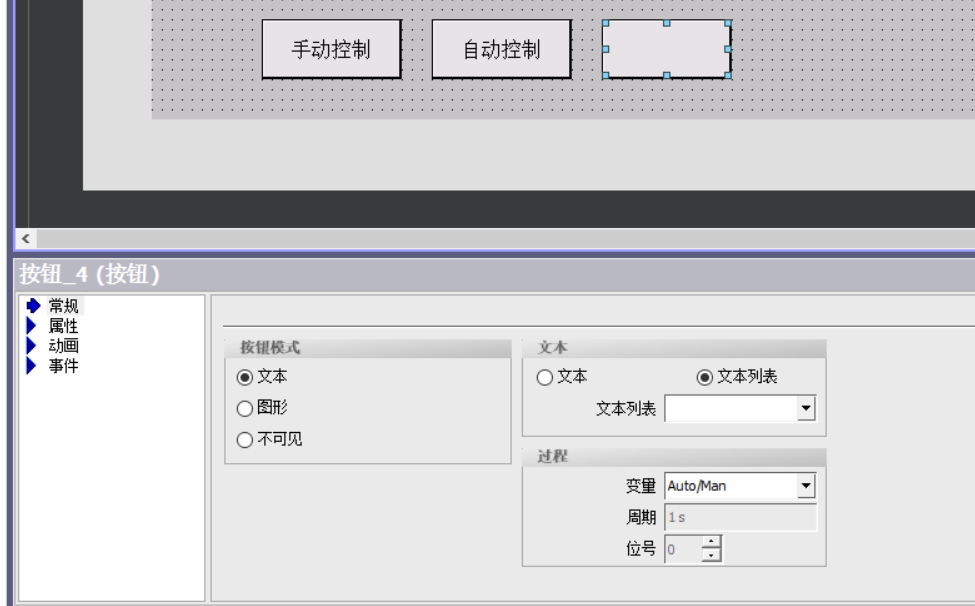
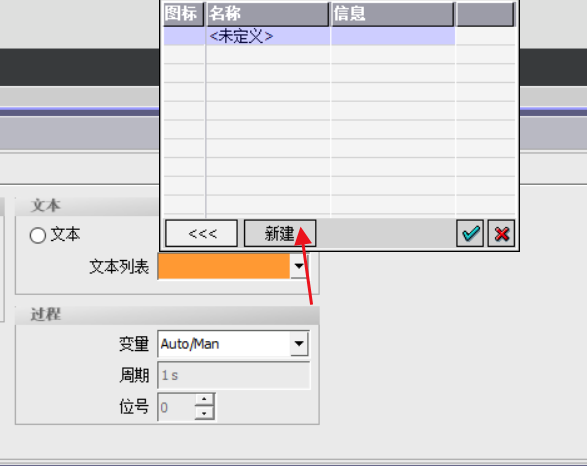
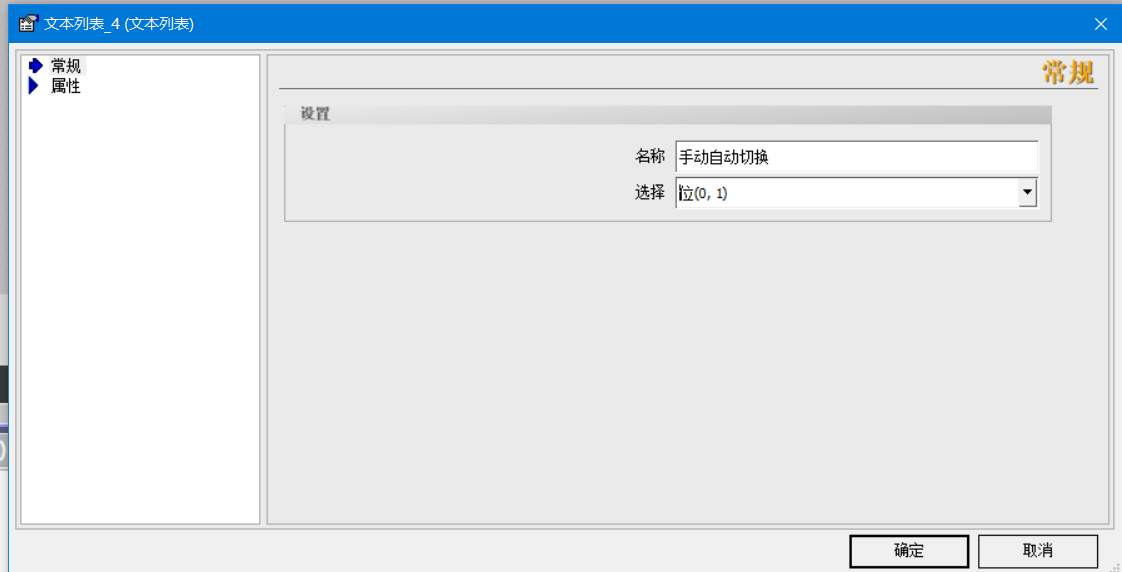
双击项目树中文本列表,在下方数值中输入0,条目位切换手动,1为切换自动
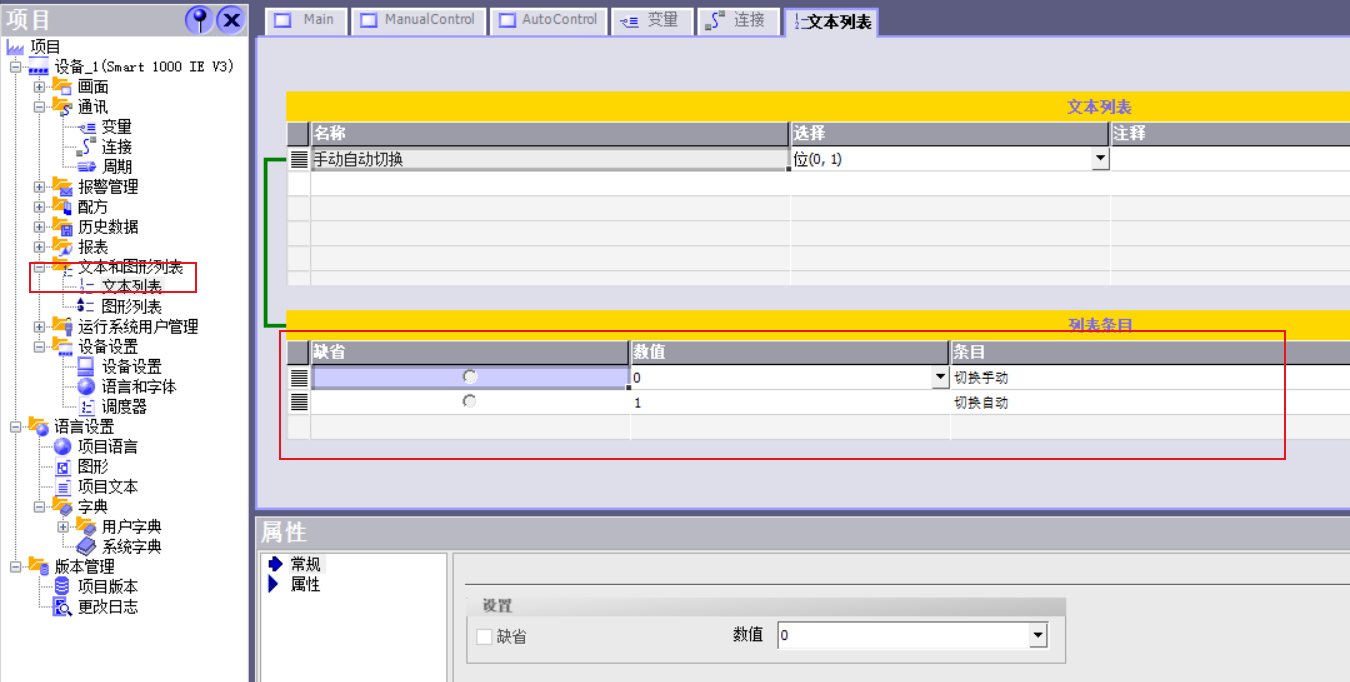
双击切换按钮,在”事件“项中选择”单击“事件,右侧添加函数InvertBit,变量为Auto/Man,
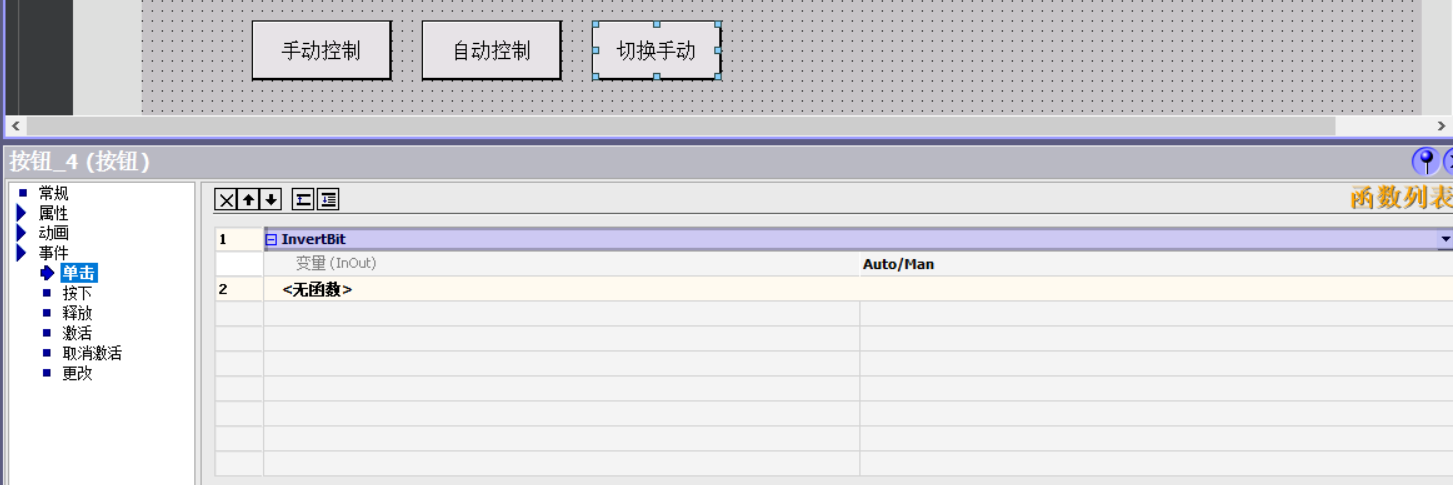
ManualControl界面按下图绘制图形符号
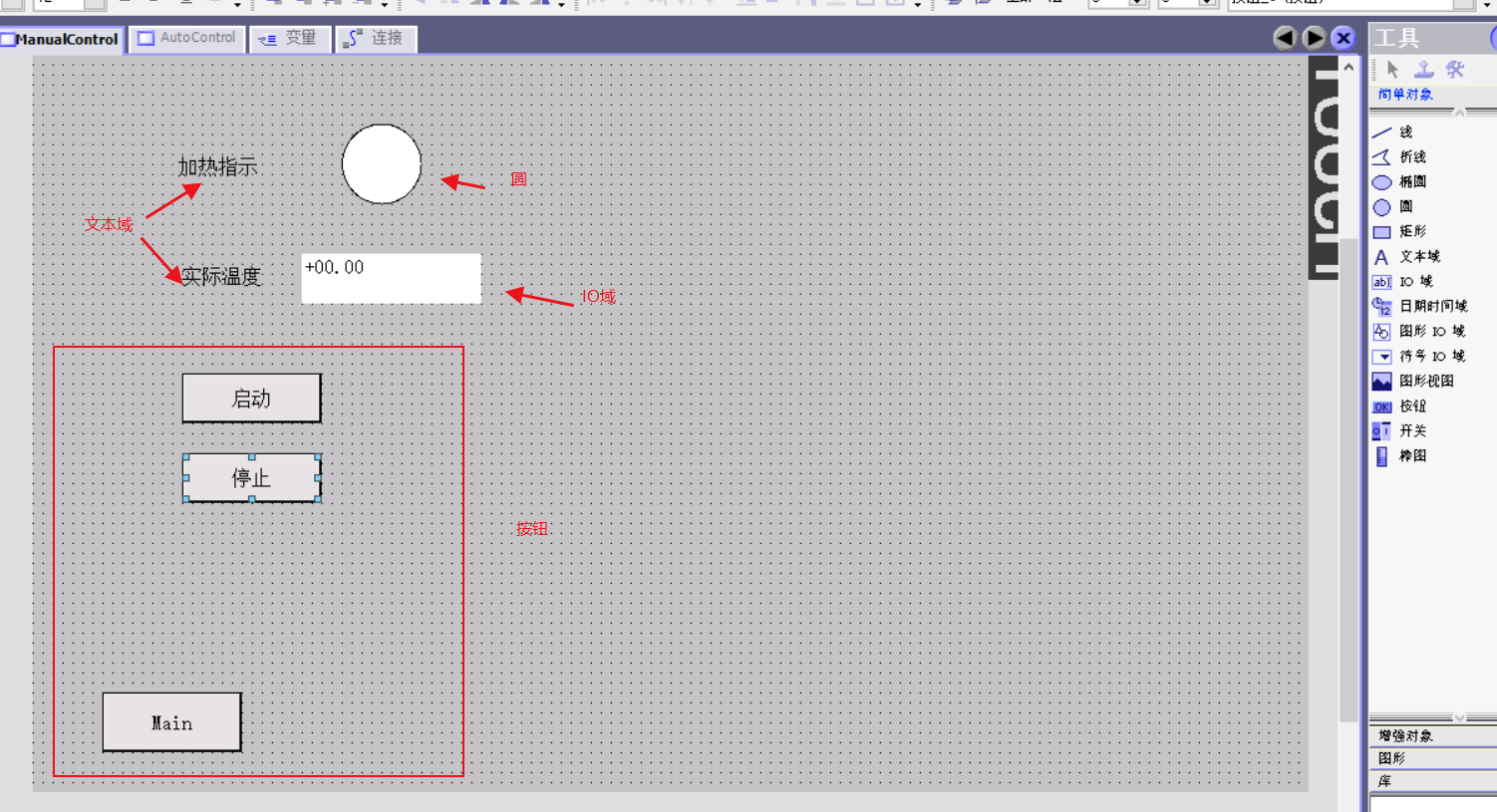
双击 圆,在动画中双击外观,勾选启用,变量为heat,即Q0.7,类型为位,右边值为0时,前景色为黑色,背景色为红色,值为1时,背景色为绿色,即Q0.7输出为1,这个圆显示为绿色表示加热,为红色时表示停止加热
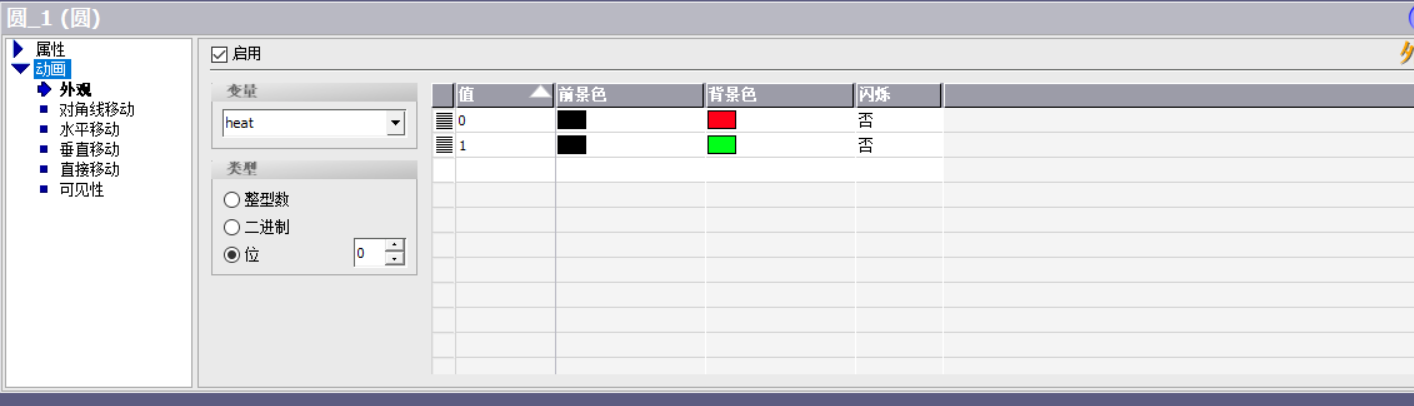
实际温度IO域设置,双击IO域,在常规选项中,将模式选为输出,过程变量为RealTemp,格式类型为十进制,格式样式为S99.99,表示带符号小数,范围时-99.99~99.99
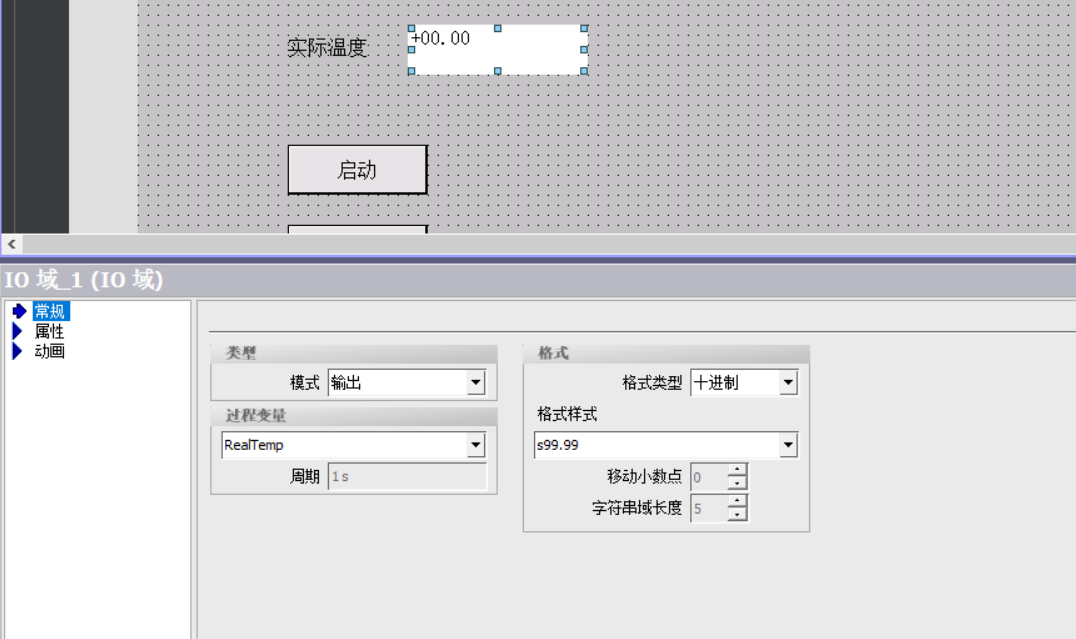
双击启动按钮,在事件中,按下选择函数SetBit,变量为start,释放选择函数ResetBit,变量为start
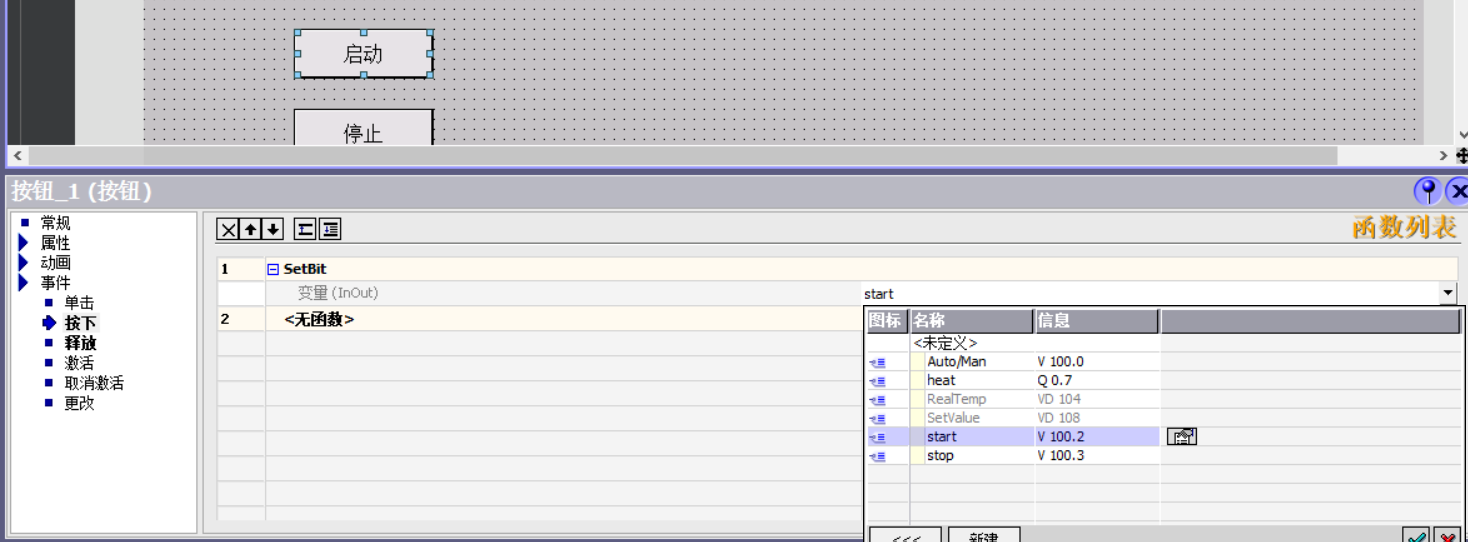
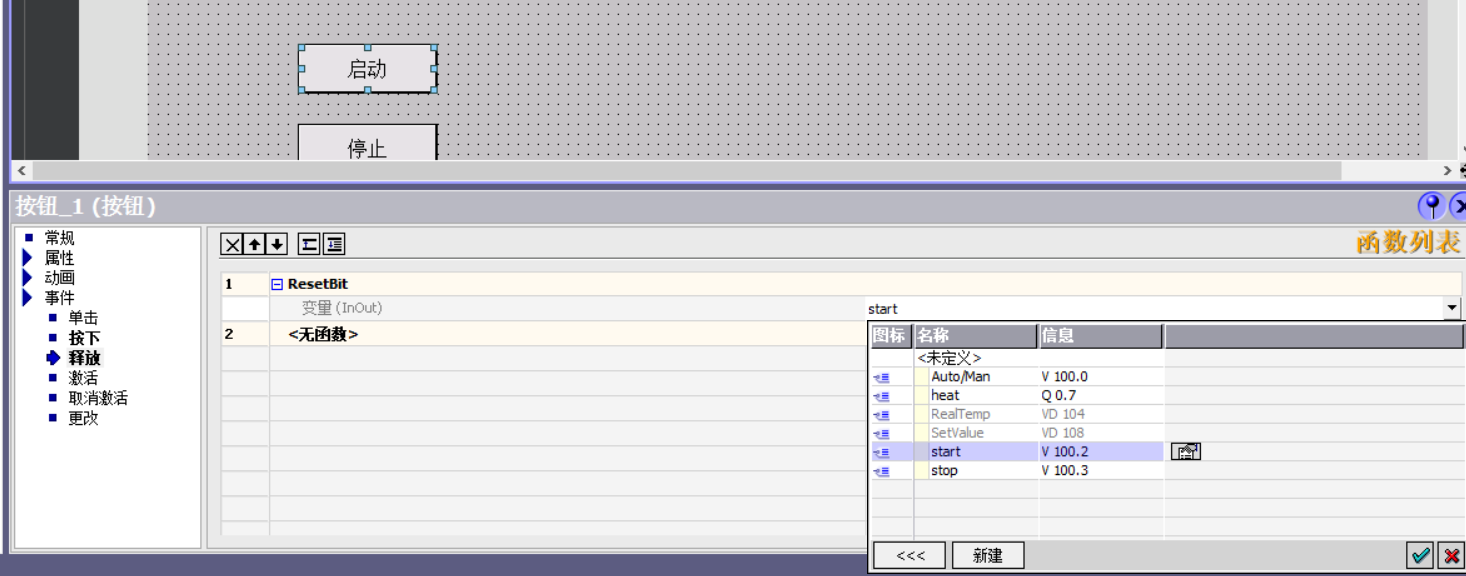
双击停止按钮,按下事件为SetBit函数,变量为stop,释放为ResetBit,变量为stop
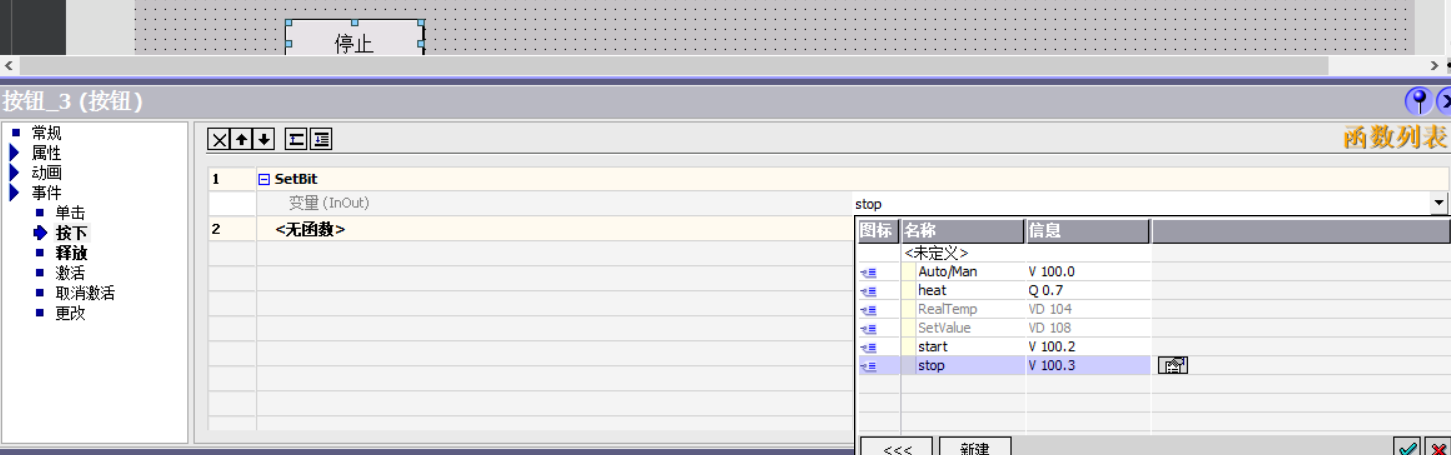
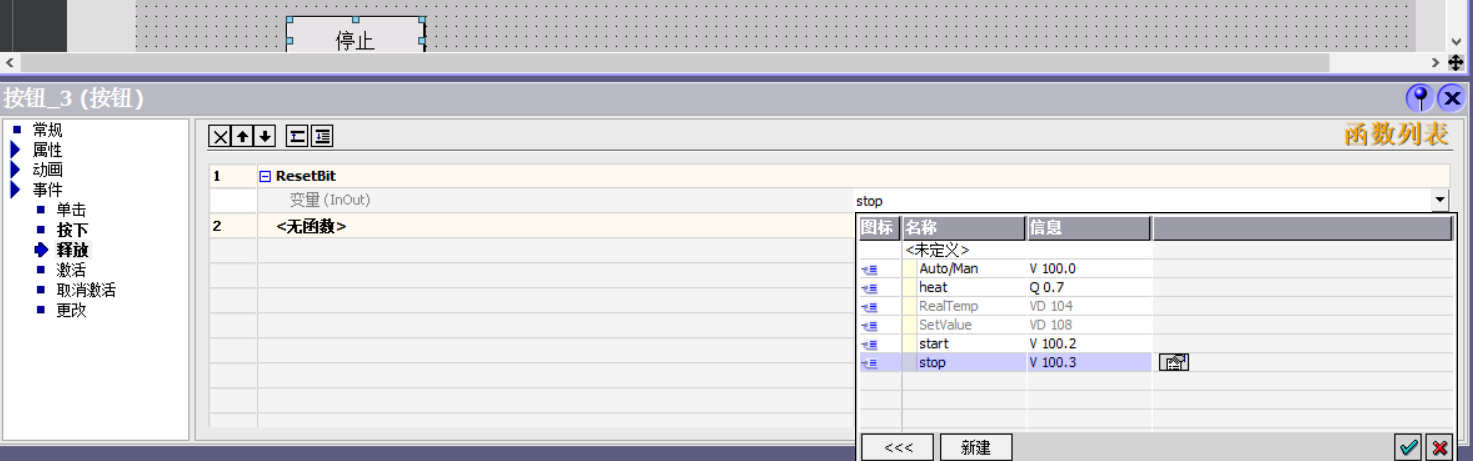
Main按钮为单击激活画面,Main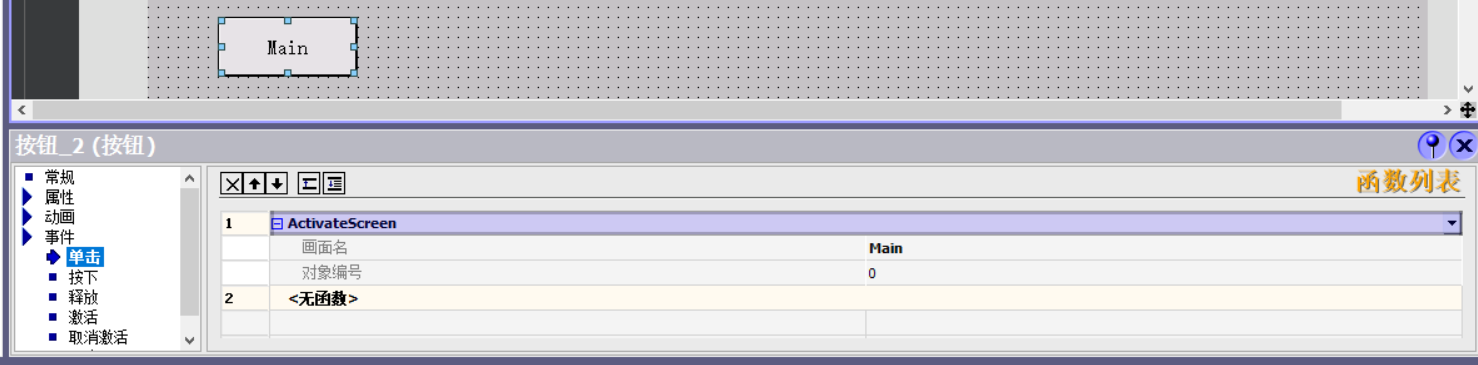
下图为AutoControl界面,加热指示和Main按钮与AutoControl画面中相同,复制过来即可
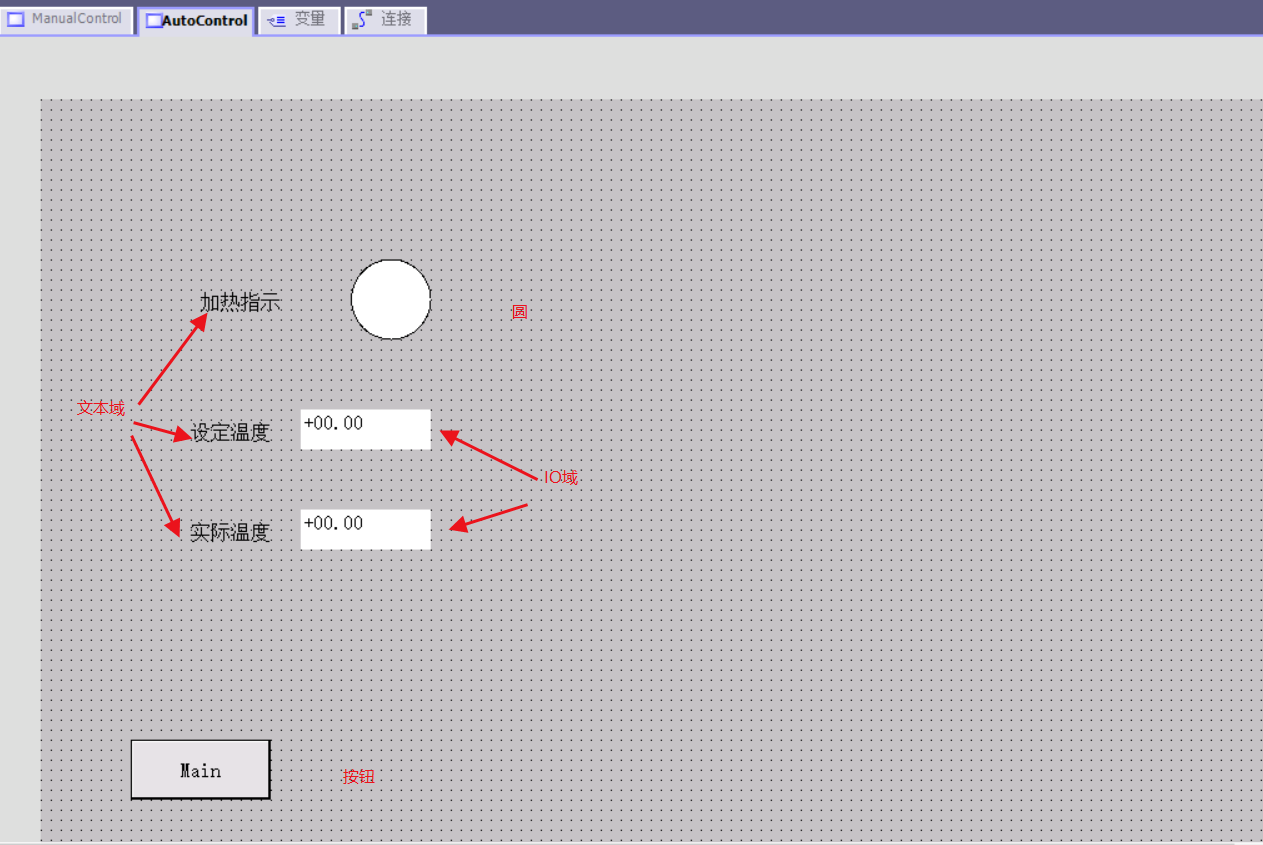
双击设定温度对应的IO域,模式选择输入,过程变量选择SetValue,格式类型为十进制,样式为S99.99
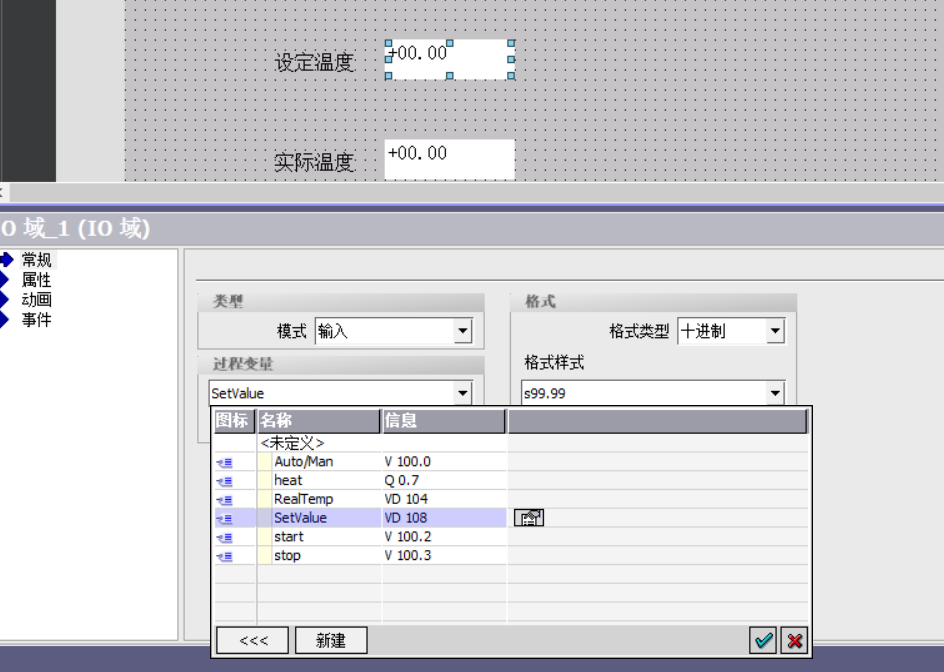
双击实际温度IO域,模式选择输出,过程变量选择RealTemp,格式类型选择十进制,格式样式为S99.99
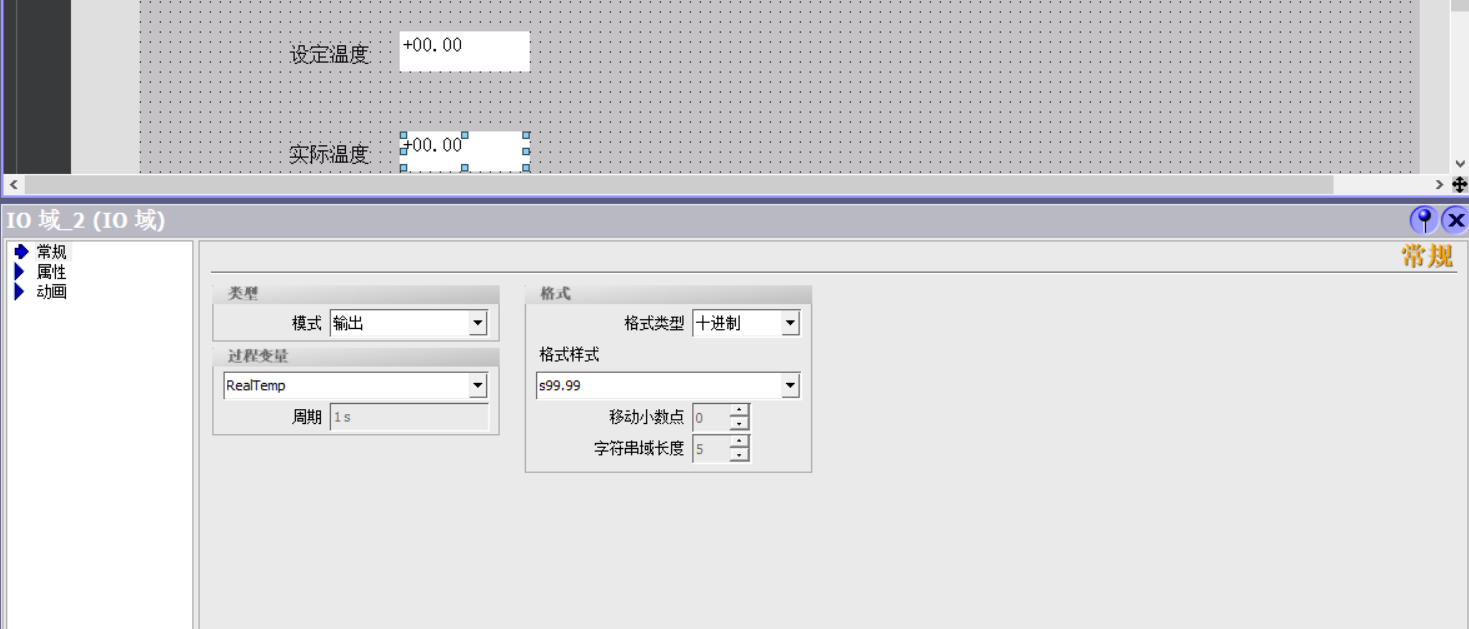
运行监控
在wincc软件中点击启动运行系统,仿真运行,打开Main画面
同时要将PLC程序下载到PLC,将PLC切换到运行模式
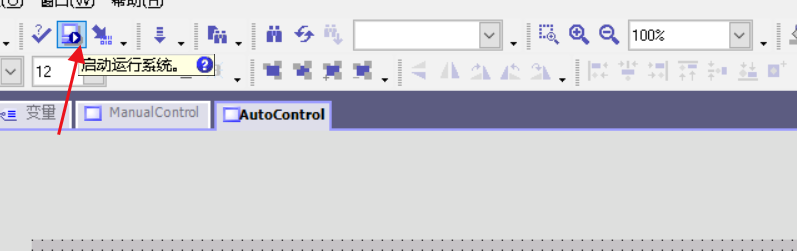
点击切换手动,然后点击手动控制进入手动控制画面
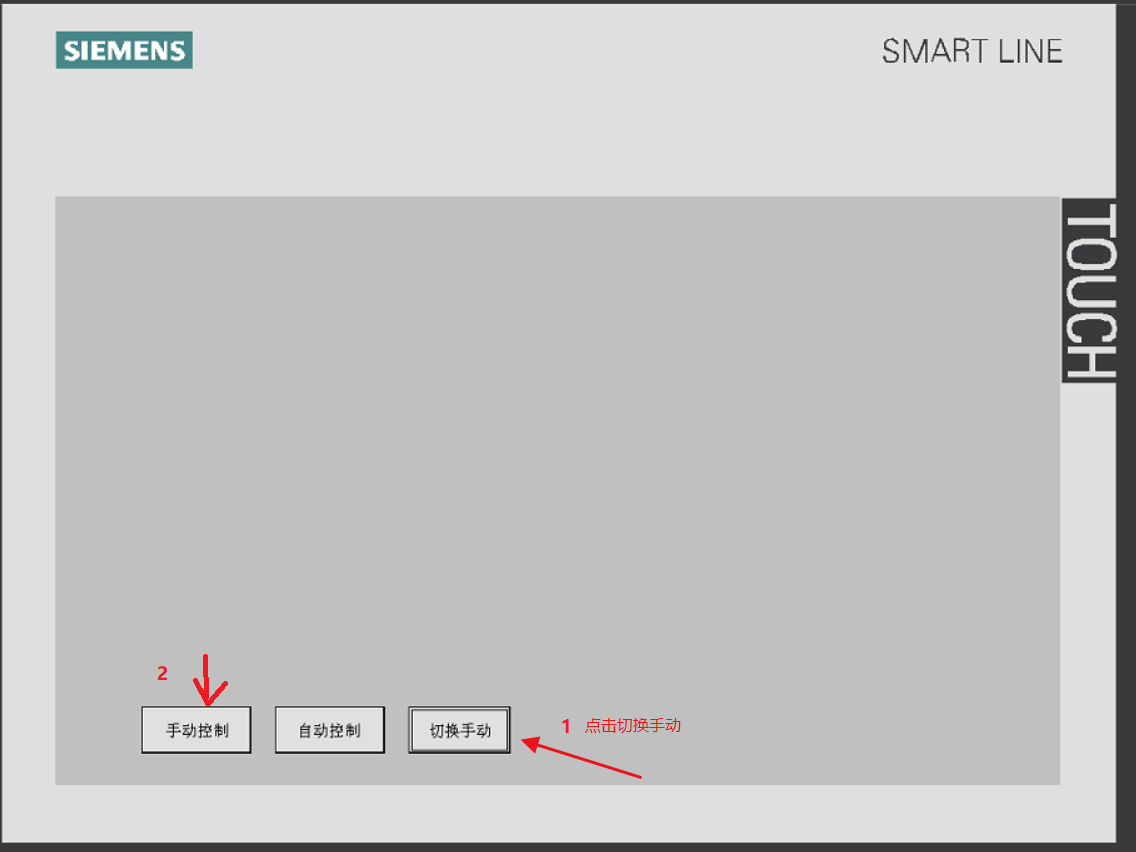
在Step 7 MicroWin Smart软件中监控PLC程序可以看到,程序已经切换到手动模式
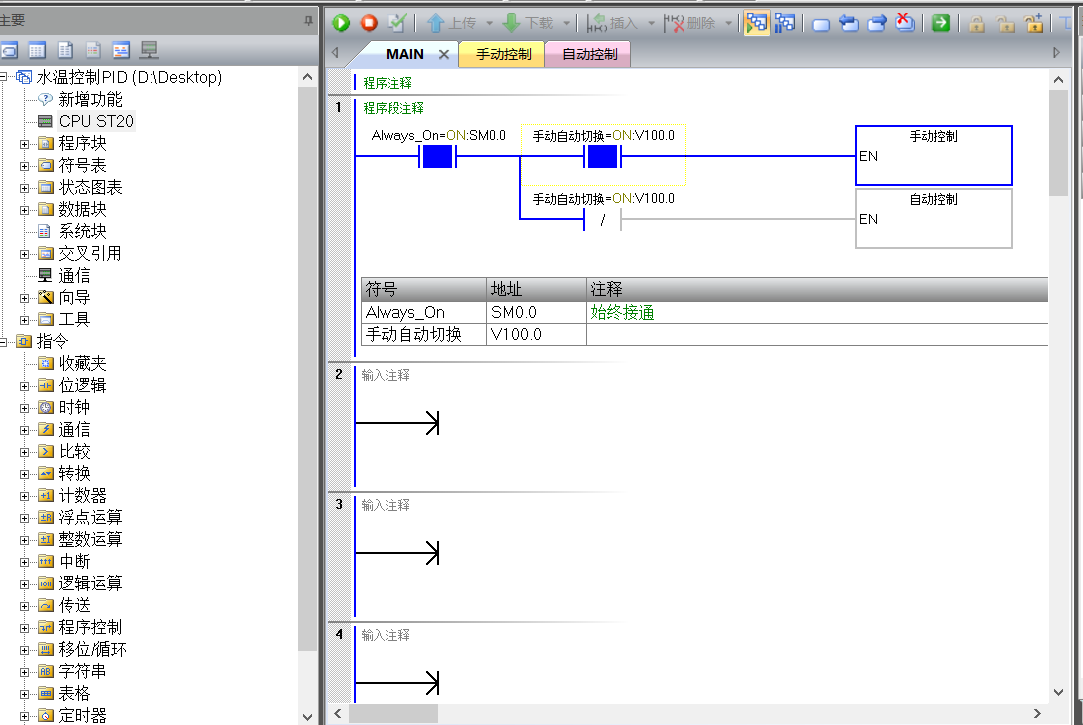
在WinCC仿真画面——手动控制画面,实际温度正常显示,点击 启动,Q0.7将有输出,加热开始,加热指示灯为绿色,
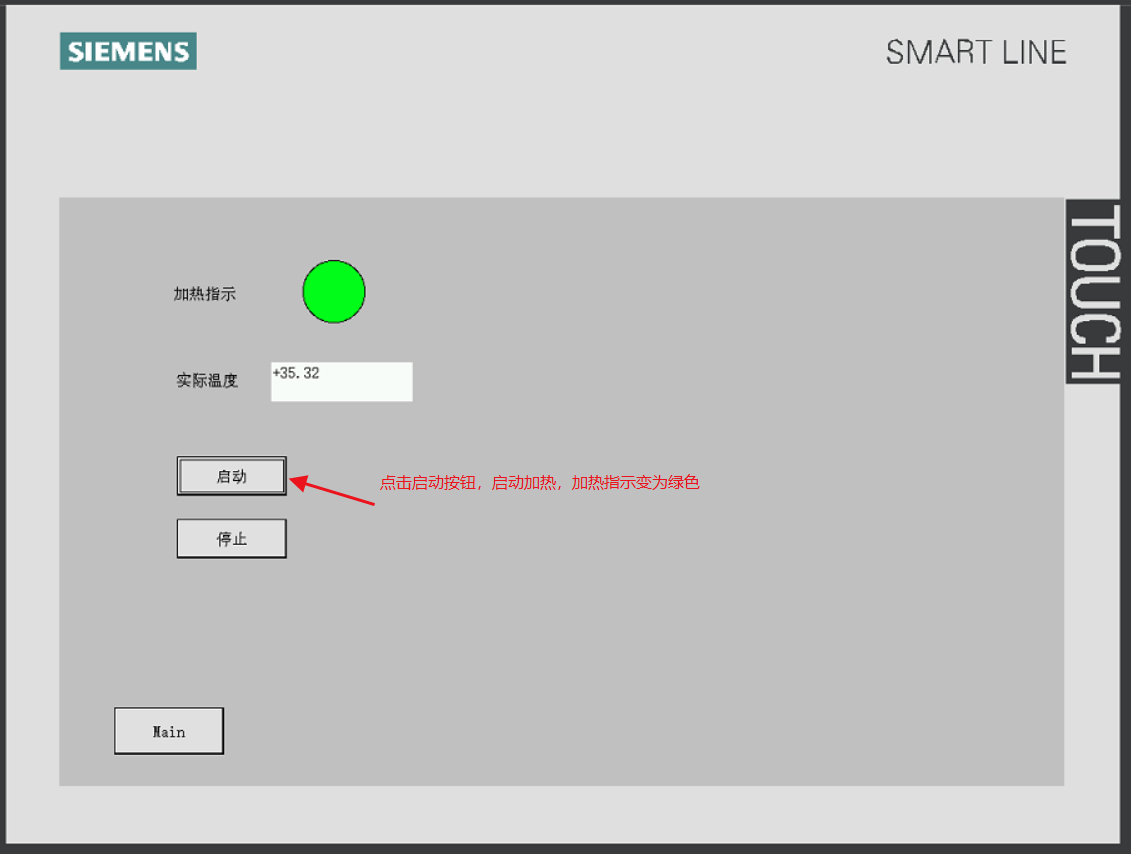
点击停止按钮,加热停止,Q0.7无输出信号,加热指示为红色
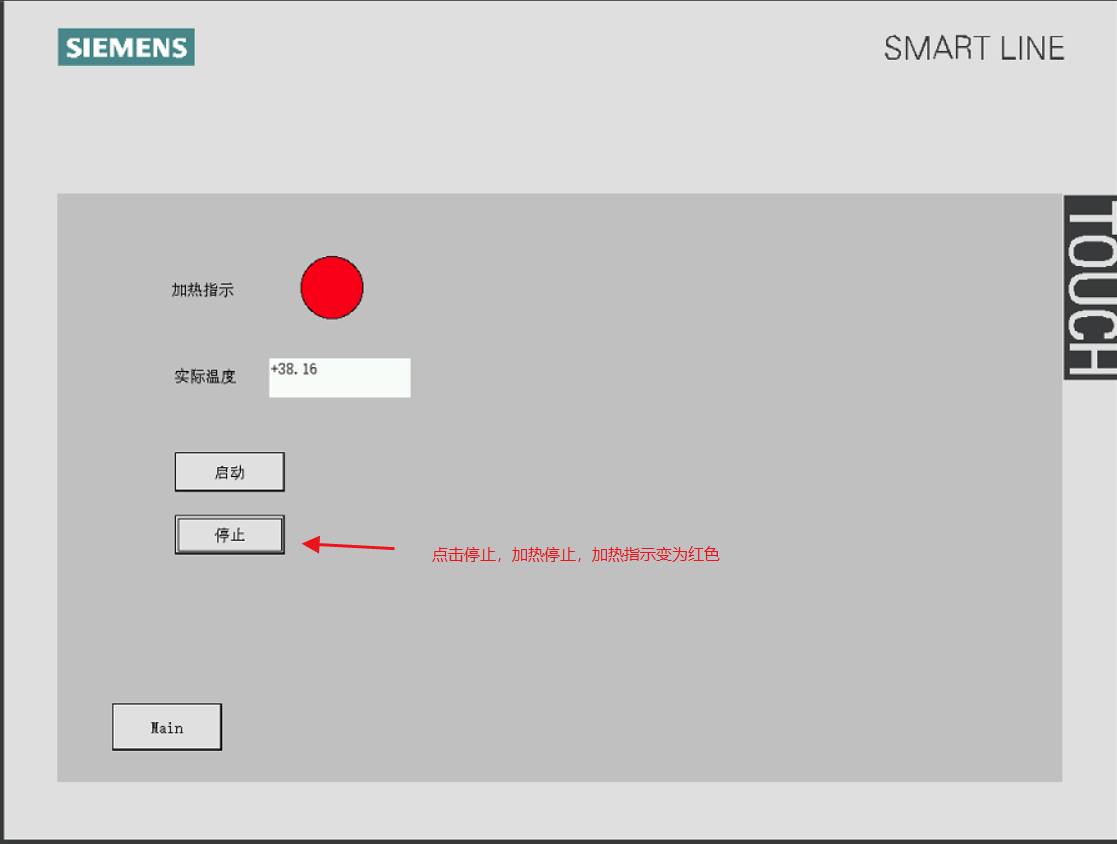
点击Main返回主画面Main
点击切换自动,将切换为自动模式,点击自动控制进入自动控制画面
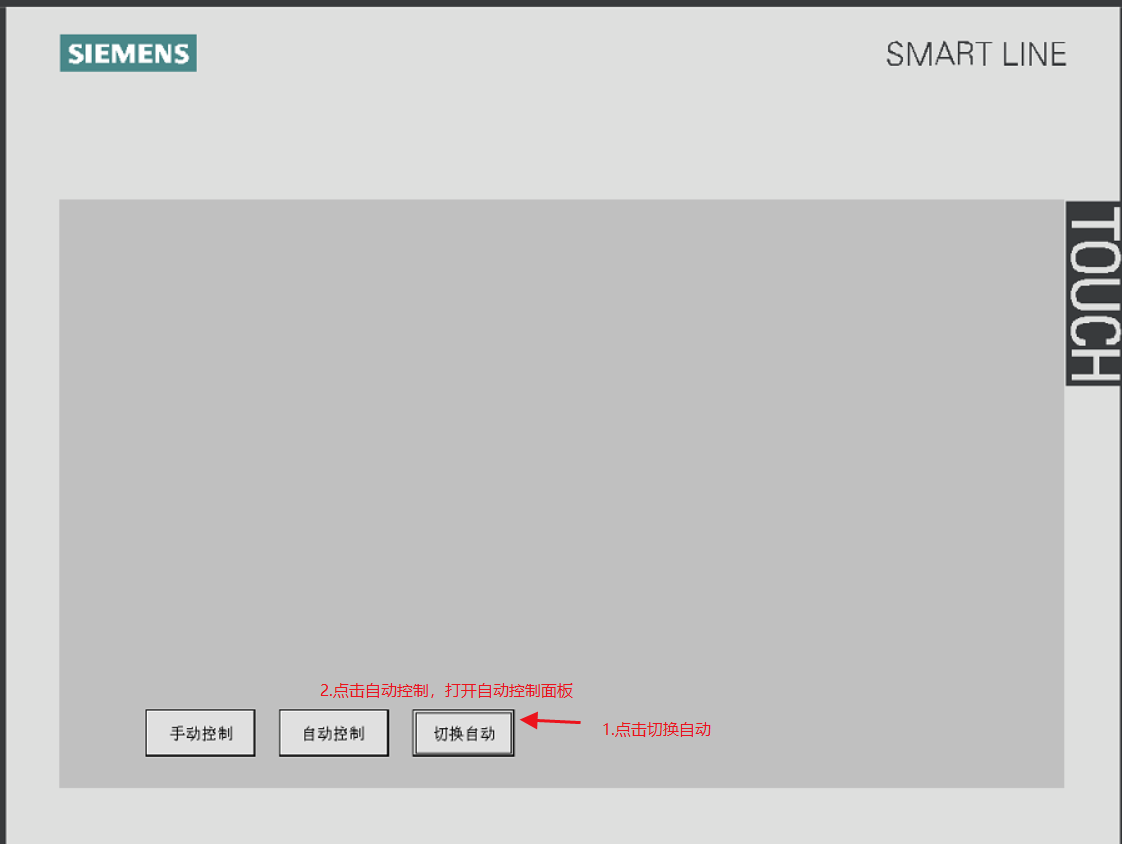
输入设定温度,只要设定温度大于实际温度,加热启动,加热指示为绿色,达到设定温度后,加热停止,加热指示变为红色
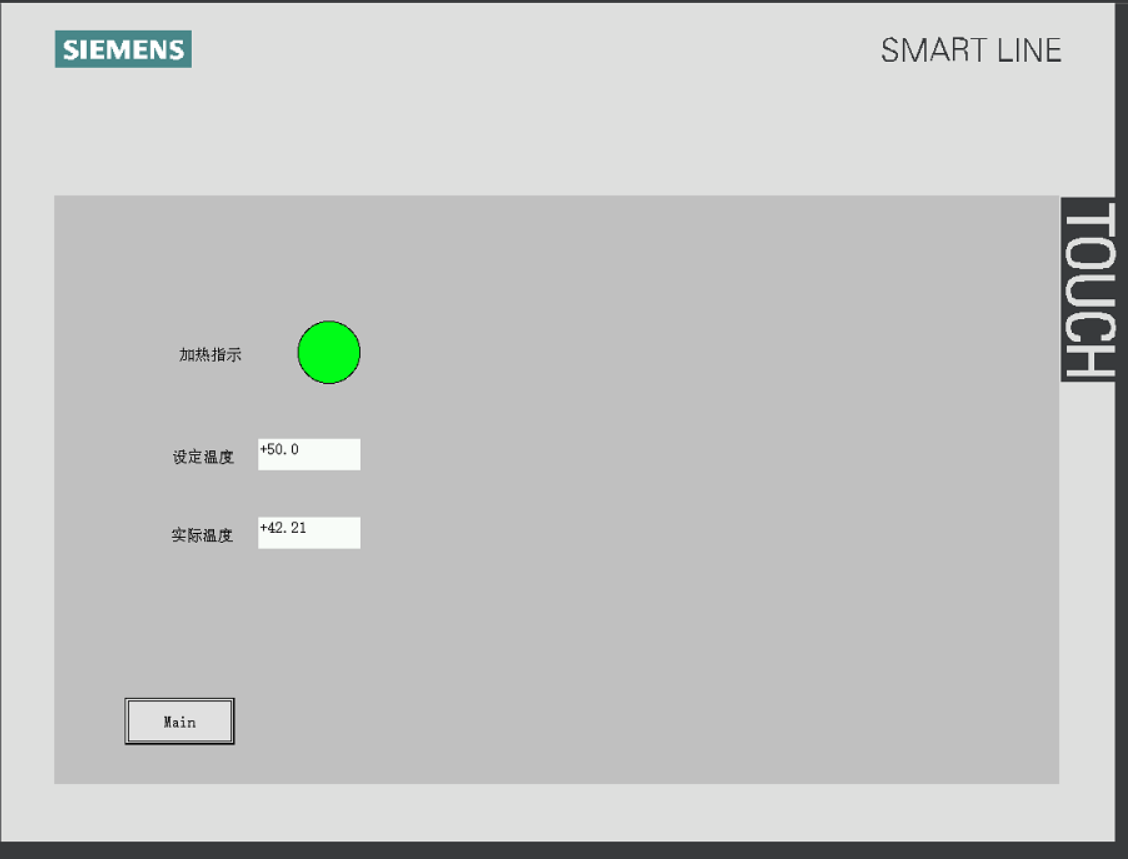
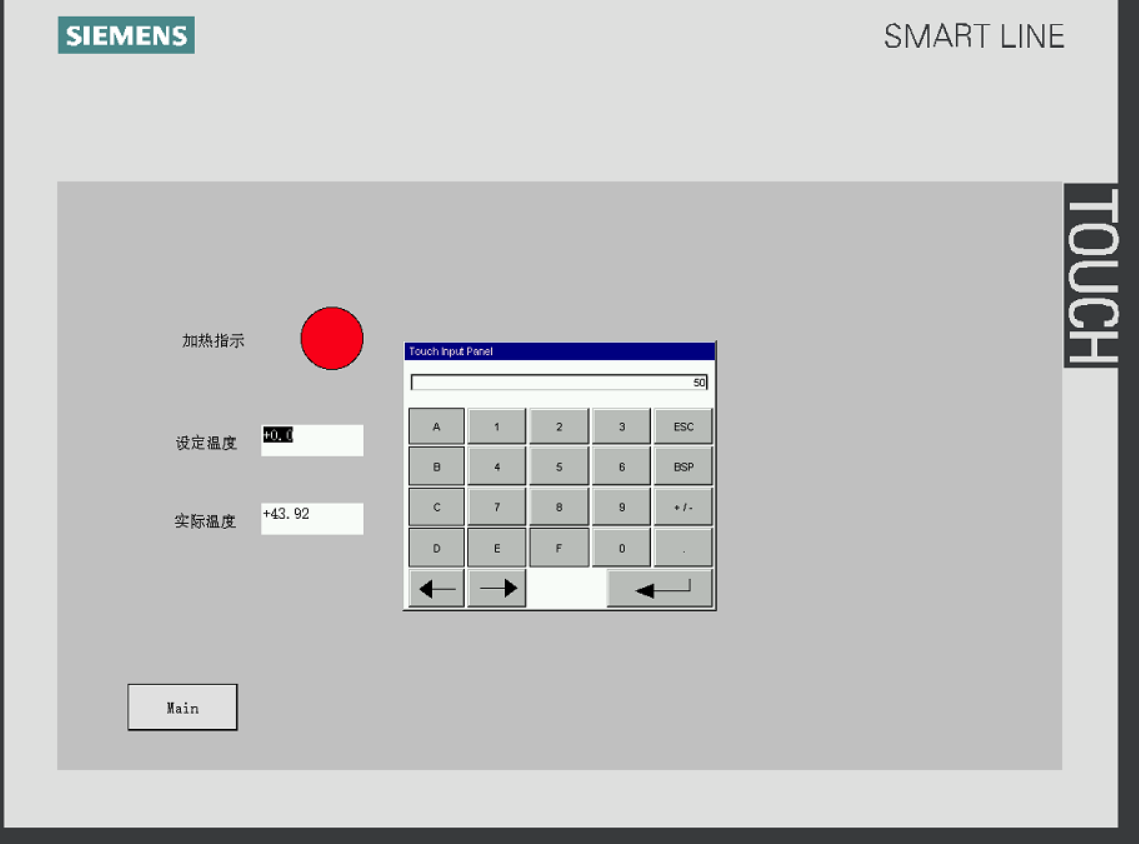
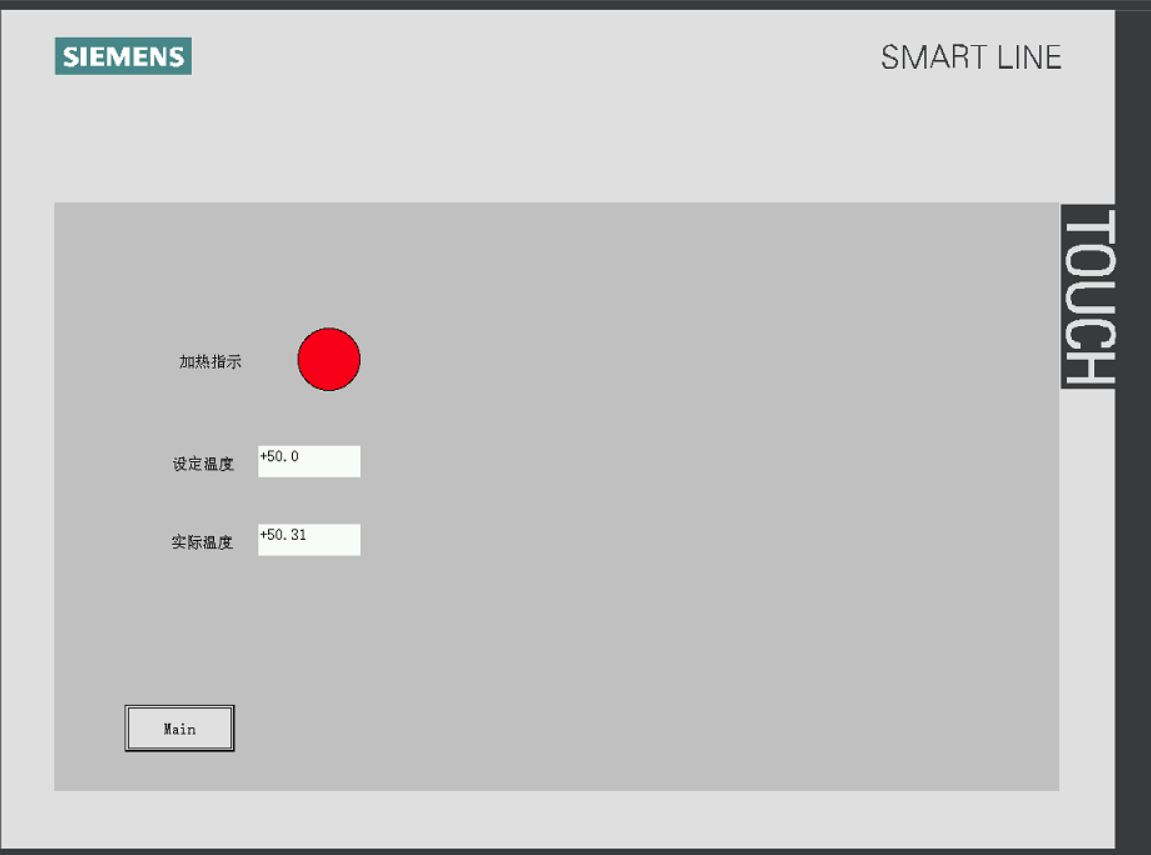
点击Main可以返回主画面。
以上就是这个小案例的全部内容。
Wincc项目文件下载地址:
https://n802.com/f/504914-501374759-da6095
(访问密码:7204)


